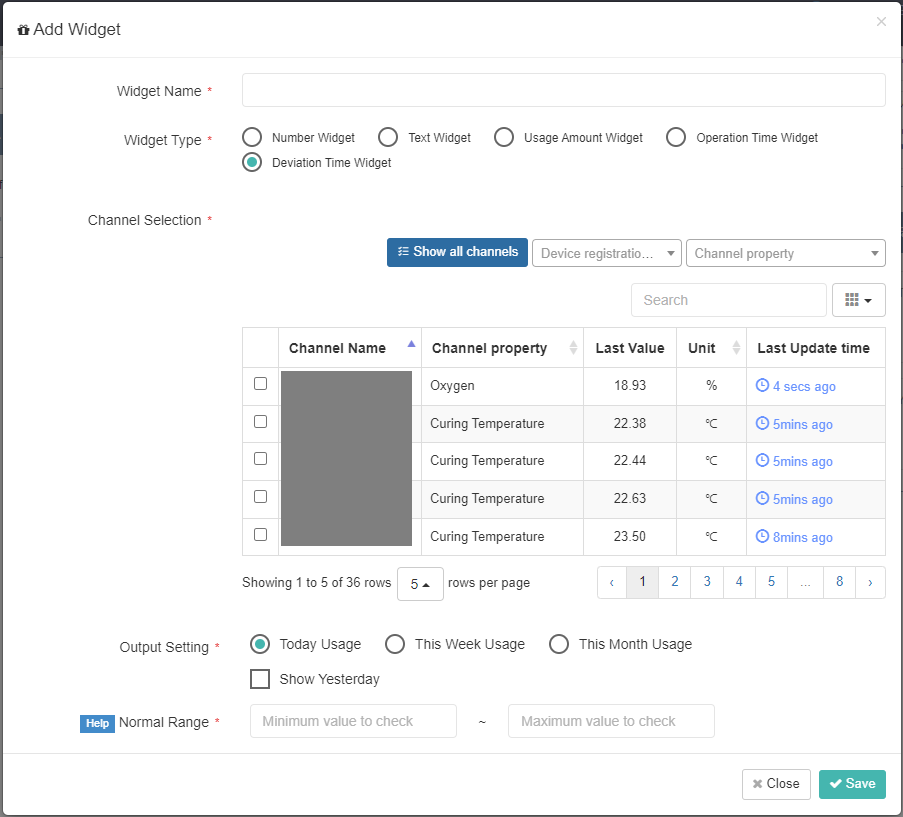위젯은 채널 값을 대시 보드에 보여주는 개별 창입니다. 위젯 종류는 넘버, 텍스트, 사용량, 가동 시간, 일탈 시간 등으로 구분하여 서비스를 제공하고 있습니다.
개별 위젯은 제목과 데이터 값으로 크게 구분되어 있습니다. 제목 오른쪽으로 위젯 내용을 변경할 수 있는 연필 아이콘과 삭제 아이콘이 있으며, 일탈이 발생하면 배경과 외곽선 그리고 데이터 값과 함께 빨간색으로 변합니다.
채널 값은 디지털 숫자와 텍스트로 표현하며, 숫자는 파란색(정상), 회색(데이터 수신 안됨), 빨간색(일탈발생)으로 작동 상태를 나타내고, 텍스트는 설정한 색깔에 따라서 반응합니다.
측정 단위는 채널값 다음에 표출되고, 측정 단위 아래 왼쪽에 전원 형태(아답타 혹은 배터리)가 있고, 오른쪽에는 전송기 연결상태(WiFi 또는 이더넷)가 표시됩니다.
배터리 전원형태는 배터리 잔량을 색깔과 면적으로 표시하고, WiFi 연결 상태는 전송기와 라우터(공유기) 연결 신호 세기를 숫자와 막대 그래프로 표현합니다.
[KOR] 라디오노드365, 대시보드 기능 소개
[ENG] How to use the dashboard of Radionode365
1. 넘버 위젯
지정한 1개 또는 여러 개 채널의 값을 원래의 데이터 값(숫자형태)으로 나타내는 위젯입니다. 숫자와 측정 단위로 이루어져 있습니다.
넘버 위젯 만들기
- 웹 페이지 왼쪽의 사이드 메뉴 목록에서 [대시보드] 를 클릭합니다.
- 콘텐츠 화면 오른쪽 상단의 [위젯 추가] 버튼을 누르면, [위젯 추가] 팝업 창이 나타납니다.
- 위젯 명칭을 지정합니다. ex) 생산실 온도현황
- [넘버 위젯]을 선택합니다.
- 표시하고자 하는 한 개 또는 여러 개의 채널의 체크박스를 클릭합니다.
- 팝업 창 우측 하단의 [저장] 버튼을 클릭합니다.
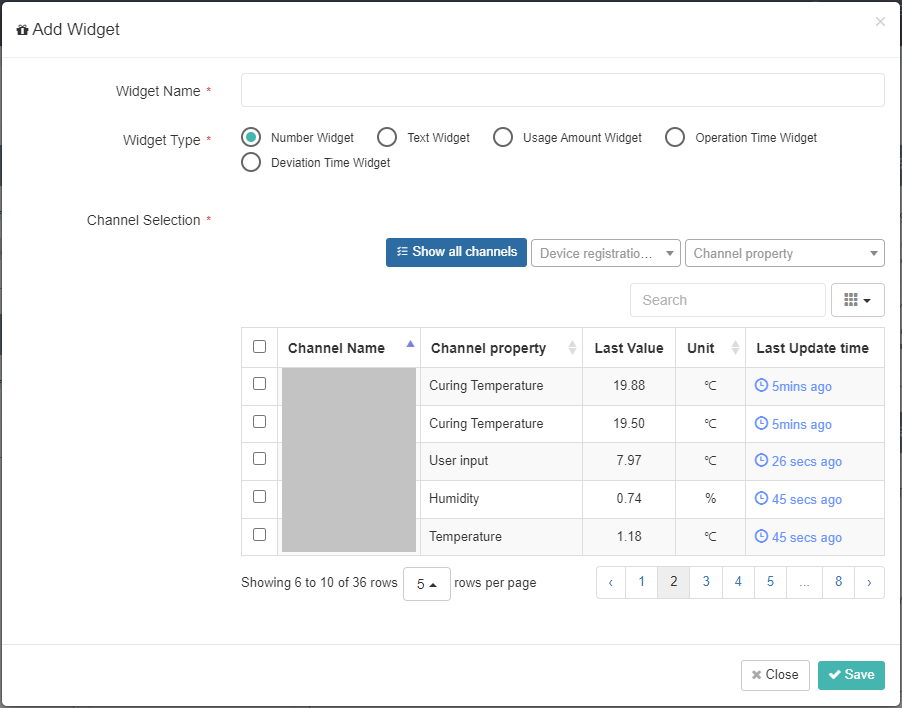
2. 텍스트 위젯
선택한 1개의 채널의 값을 데이터 범위 별로 지정한 특정 텍스트로 표현하는 위젯입니다.
텍스트 위젯 만들기
- 웹 페이지 왼쪽의 사이드 메뉴 목록에서 [대시보드] 를 클릭합니다.
- 콘텐츠 화면 오른쪽 상단의 [위젯 추가] 버튼을 누르면, [위젯 추가] 팝업 창이 나타납니다.
- 위젯 명칭을 지정합니다. 예) 생산실 온도 위험성
- [텍스트 위젯]을 선택합니다.
- 표시하고자 하는 한 개 또는 여러 개의 채널의 체크박스를 클릭합니다 .
- [텍스트 위젯 설정]에서 채널 범위에 따라 표현할 텍스트를 입력합니다.
- 팝업 창 우측 하단의 [저장] 버튼을 클릭합니다.
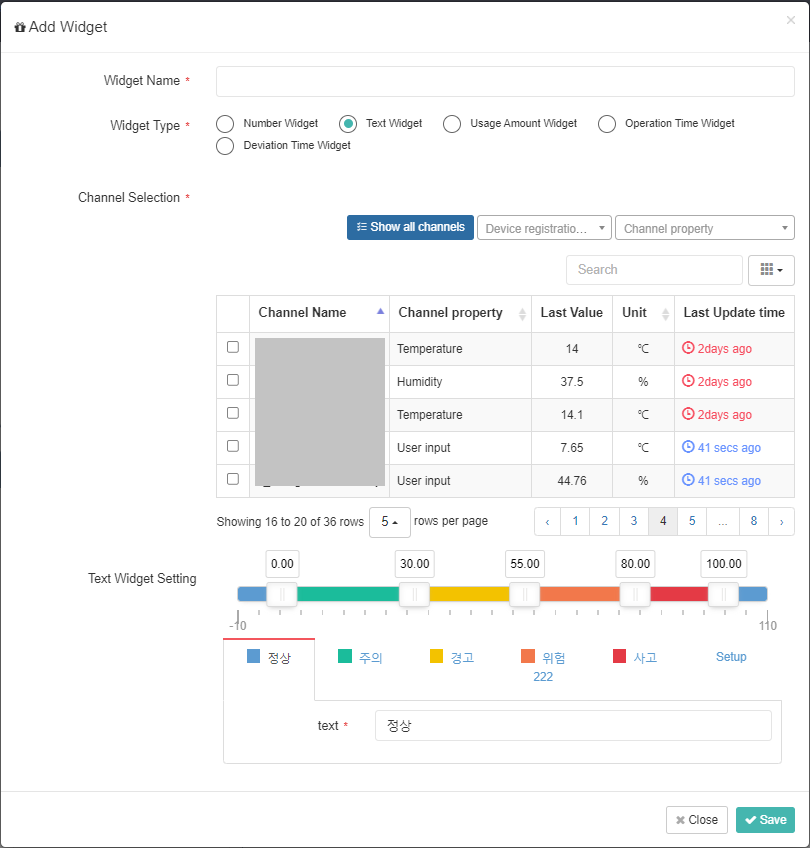
3. 사용량 위젯
선택한 1개의 채널의 값을 일/월 단위 사용 누적량으로 표현하는 위젯입니다.
사용량 위젯 만들기
- 웹 페이지 왼쪽의 사이드 메뉴 목록에서 [대시보드] 를 클릭합니다.
- 콘텐츠 화면 오른쪽 상단의 [위젯 추가] 버튼을 누르면, [위젯 추가] 팝업 창이 나타납니다.
- 위젯 명칭을 지정합니다. 예) 생산실 000 사용량
- [사용량 위젯]을 선택합니다.
- 표시하고자 하는 채널의 체크박스를 클릭합니다 .
- [출력 설정]에서 일 혹은 월 단위 누적과 지난 자료 표시 여부를 선택합니다.
- 팝업 창 우측 하단의 [저장] 버튼을 클릭합니다.
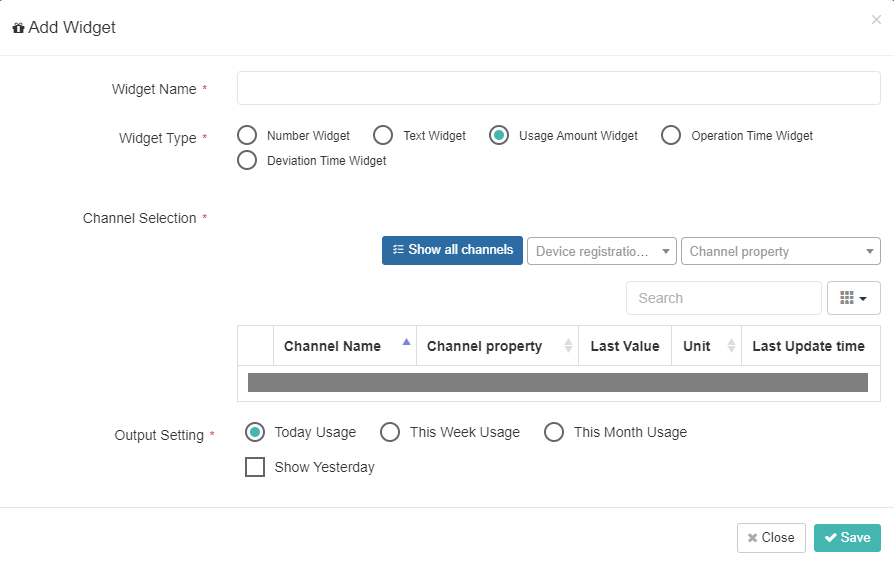
4. 가동 시간 위젯
선택한 1개의 채널이 정상적인 가동 범위에서 작동한 시간을 일/월 단위별 누적값으로 표현하는 위젯입니다. 가동 범위를 별도로 입력하셔야 사용할 수 있습니다.
가동 시간 위젯 만들기
- 웹 페이지 왼쪽의 사이드 메뉴 목록에서 [대시보드] 를 클릭합니다.
- 콘텐츠 화면 오른쪽 상단의 [위젯 추가] 버튼을 누르면, [위젯 추가] 팝업 창이 나타납니다.
- 위젯 명칭을 지정합니다. 예) 생산실 000 가동 시간
- [가동 시간 위젯]을 선택합니다.
- 표시하고자 하는 채널의 체크박스를 클릭합니다 .
- [출력 설정]에서 일 혹은 월 단위 누적과 비교를 위한 이전 자료 표시를 선택합니다.
- 팝업 창 우측 하단의 [저장] 버튼을 클릭합니다.
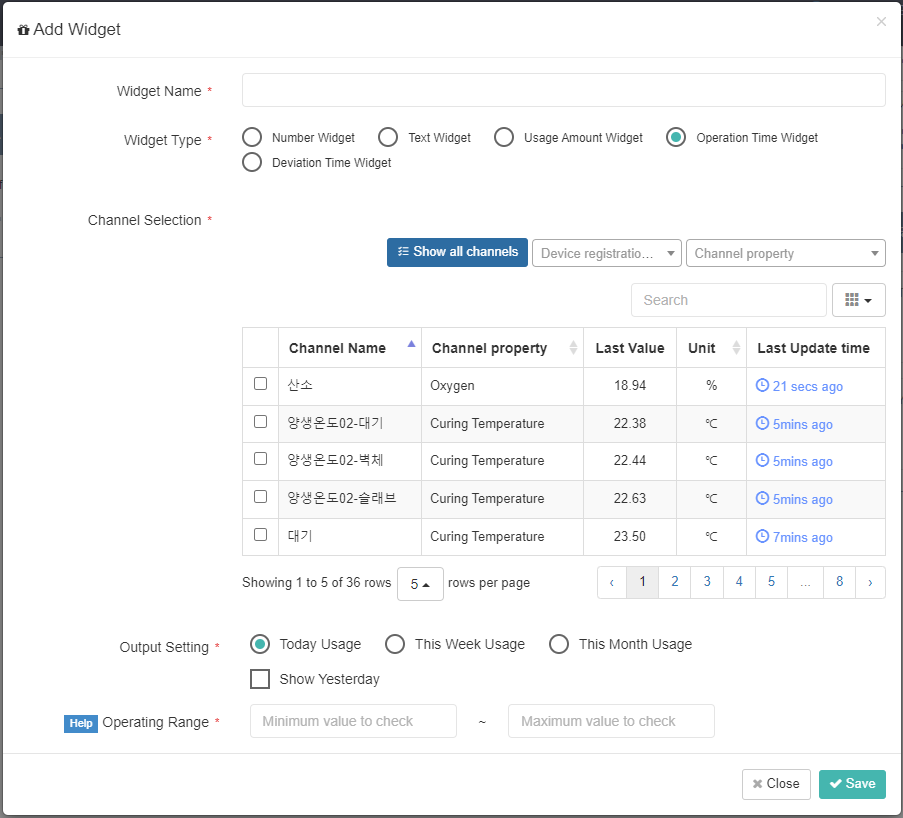
5. 일탈 시간 위젯
선택한 1개의 채널이 임계치를 벗어나 사용된 시간을 일/월 단위별 누적값으로 표현하는 위젯입니다. 정상범위를 설정해야 사용하실 수 있습니다.
* 임계치는 고객이 설정한 정상 범위의 경계값 입니다.
일탈 시간 위젯 만들기
- 웹 페이지 왼쪽의 사이드 메뉴 목록에서 [대시보드] 를 클릭합니다.
- 콘텐츠 화면 오른쪽 상단의 [위젯 추가] 버튼을 누르면, [위젯 추가] 팝업 창이 나타납니다.
- 위젯 명칭을 지정합니다. 예) 생산실 000 일탈 시간
- [일탈 시간 위젯]을 선택합니다.
- 표시하고자 하는 채널의 체크박스를 클릭합니다 .
- [출력 설정]에서 일 혹은 월 단위 누적과 비교를 위한 이전 자료 표시를 선택합니다.
- 팝업 창 우측 하단의 [저장] 버튼을 클릭합니다.